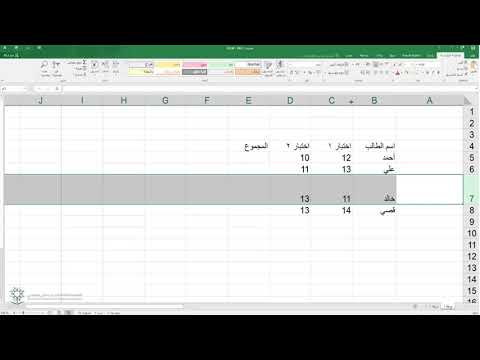تعلمك مقالة ويكي هاو هذه كيفية استخدام اختصارات لوحة المفاتيح على لوحة مفاتيح iPhone فعلية (Bluetooth) دون الحاجة إلى الضغط على مفاتيح متعددة في وقت واحد.
خطوات
جزء 1 من 2: تمكين ثبات المفاتيح

الخطوة 1. قم بتوصيل لوحة المفاتيح الفعلية بجهاز iPhone
تختلف خطوات توصيل لوحة المفاتيح باختلاف الشركة المصنعة ، ولكن سيتعين عليك عادةً إقرانها بجهاز iPhone باستخدام البلوتوث.

الخطوة 2. افتح إعدادات جهاز iPhone الخاص بك
ستجد هذا التطبيق على إحدى شاشاتك الرئيسية ، ويشار إليه برمز رمادي مسنن. إذا كنت لا ترى ، فتحقق من مجلد الأدوات المساعدة.

الخطوة 3. اضغط على عام

الخطوة 4. انقر فوق إمكانية الوصول

الخطوة 5. قم بالتمرير لأسفل وانقر فوق لوحة المفاتيح
ستراه في المجموعة الرابعة من الإعدادات.

الخطوة 6. اضغط على المفاتيح اللاصقة
ستراه ضمن "لوحات مفاتيح الأجهزة".

الخطوة 7. حرك مفتاح "تثبيت المفاتيح" إلى وضع التشغيل
طالما أن هذه الميزة قيد التشغيل ، ستتمكن من تشغيل ثبات المفاتيح بالضغط على ⇧ Shift 5 مرات.
جزء 2 من 2: استخدام المفاتيح اللاصقة

الخطوة 1. اضغط على ⇧ Shift 5 مرات لتشغيل Sticky Keys

الخطوة 2. اضغط على المفتاح الأول في اختصار لوحة المفاتيح وحرره
- يجب أن يكون هذا مفتاح تعديل ، مثل Control أو Option أو ⌘ Command أو ⇧ Shift أو Fn.
- على سبيل المثال ، إذا كنت تريد نسخ نص باستخدام ⌘ Command + C ، فابدأ بالضغط على ⌘ Command.

الخطوة 3. اضغط على المفتاح (المفاتيح) التالية في الاختصار وحرره
- بعد الضغط على جميع المفاتيح الموجودة في الاختصار ، سيتم تشغيل الأمر المطلوب.
- إذا كنت تستخدم اختصارًا من 3 مفاتيح (مثل ⌥ Option + ⇧ Shift + ←) ، يجب عليك الضغط على المفتاح الذي ليس مفتاح تعديل (في هذه الحالة ، ←) الاخير في التسلسل.